Grabaciones de video en VK: todo sobre videos: búsqueda, sección, catálogo de videos, visualización, comentarios, me gusta, reenvíos, privado, en el grupo. Cómo agregar, eliminar, ocultar un video VK: instrucciones
En este artículo aprenderá todo sobre la sección "Grabaciones de video VK".
- Vídeos VK: todo sobre los vídeos: buscar, sección, catálogo de videos, ver, comentar, me gusta, volver a publicar, privado, en un grupo
- Sección "Video"
- Buscar por grabaciones de video
- Catálogo de videos
- Ver, comentar videos, me gusta, volver a publicar
- Video grabaciones: privadas, en grupo
- Cómo agregar, eliminar y ocultar un video VK: instrucciones
- Video: cómo ocultar un video en VK (VKontakte)
Los videos de VKontakte son una categoría popular de esta red social. Todos los videos se almacenan en la sección "Video".
- A esta sección se accede desde la página principal del perfil desde el menú principal al costado.
- A pesar de que el video es una sección popular, no todos los usuarios están familiarizados con su funcionalidad, especialmente los principiantes saben poco al respecto.
- En este artículo, consideraremos las reglas para usar videos VK.
- También aprenderá cómo buscar videos en el sitio, eliminarlos, agregarlos y ocultarlos de miradas indiscretas.
- En general, todo lo relacionado con las grabaciones de video en VKontakte, aprenderá de este artículo.
Videos VK: todo sobre videos: búsqueda, sección, catálogo de videos, visualización, comentarios, me gusta, reenvíos, privado, en el grupo
VKontakte es una red social popular. Parece que aquí todo es perfecto: las funciones necesarias están ahí, se están realizando actualizaciones, etc.
Pero a veces por conveniencia tienes que usar recursos de terceros o algunos trucos. Por ejemplo, si tiene muchos amigos en su perfil, tan pronto como ingrese a la página, los mensajes comenzarán a llegar. Naturalmente, esto interfiere, por lo que puede ingresar a VK de manera invisible. Cómo hacer esto, lea nuestro artículo en este enlace.
Entonces, ¿cómo se debe usar correctamente la sección de "Grabación de video" VK? ¿Cuáles son las reglas y restricciones? Todo está en orden.
Sección "Video"
Como se mencionó anteriormente, puede ingresar a la sección "Video" desde la página principal de VK. Hay un menú a la izquierda, busque esta sección allí y haga clic en él.
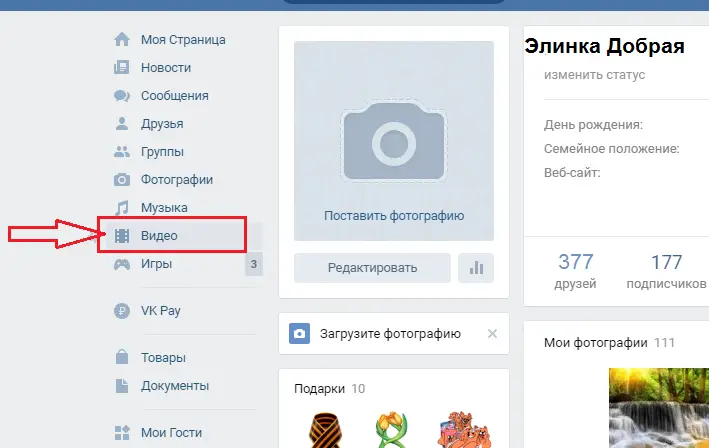
- Aquí puede ir a la sección "Mis videos", "Catálogo de videos", así como crear una transmisión o agregar un clip.
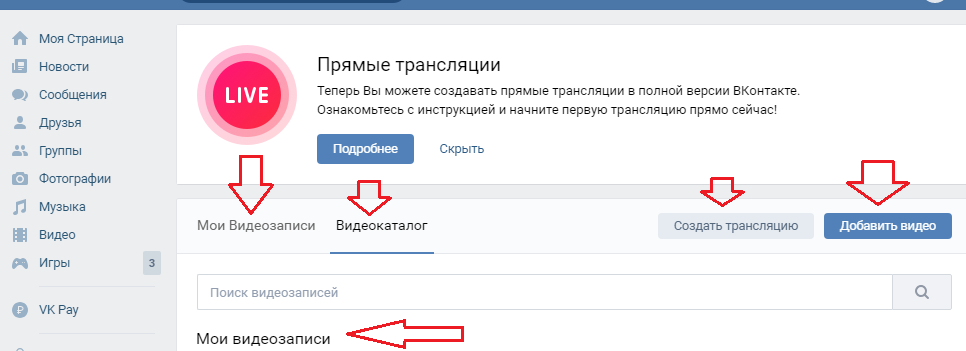
En esta sección podrás ver transmisiones en vivo de canales de TV, transmisiones de juegos, videos populares en VKontakte, series educativas, rusas, extranjeras y mucho más. Busca lo que te interese y mira videos sobre este tema.
Búsqueda por videos
La búsqueda por sus videos y clips del sitio se realiza desde la misma sección. La barra de búsqueda se encuentra en la parte superior, donde se encuentran otras pestañas y entradas activas.
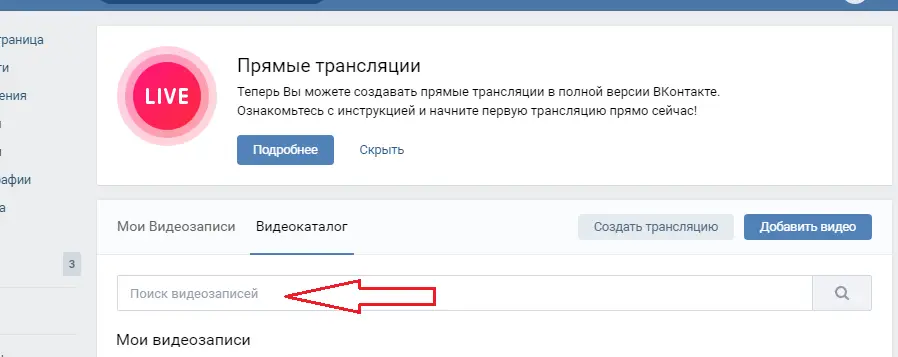
- Escriba en la búsqueda lo que desea encontrar, por ejemplo, "Univer new season" y presiona "Enter" o el ícono de la lupa al final de la línea.
- Verás videos cuyo título coincida con las palabras ingresadas en la búsqueda.
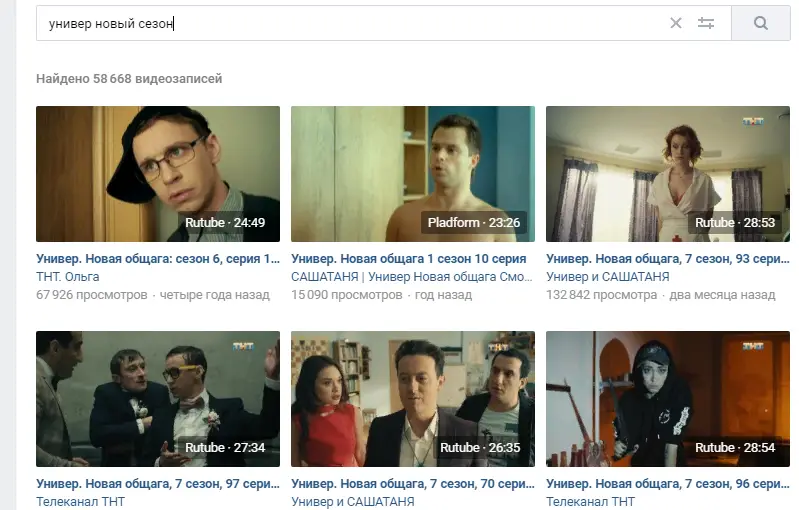
Catálogo de videos
Esta red social tiene un gran archivo de videos que consta de materiales de usuario, grabaciones de canales de televisión y otras transmisiones. Para encontrar una grabación de video específica, puede ir a "Catálogo de videos" y buscar en esta sección.
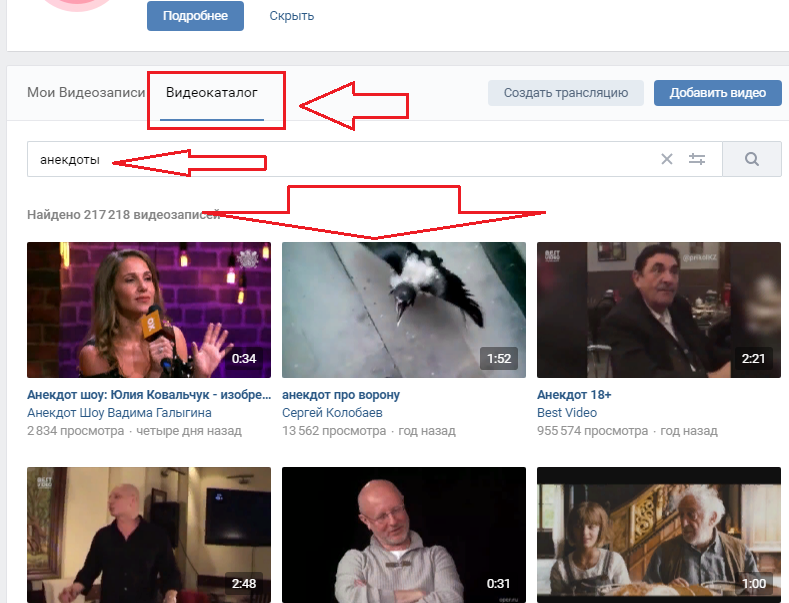
Preste atención a la estructura del directorio:
- En la parte superior está la barra de búsqueda.
- Luego están sus grabaciones de video.
- A continuación se muestran los videos del sitio: transmisiones, programas, videos populares, humor, etc.
- Los videos están ordenados por el número de suscriptores: primero los más populares y luego de forma descendente.
Puedes hacer una búsqueda avanzada o ver los videos más populares que ofrece el sitio. Para realizar una búsqueda avanzada, haga clic en el icono especial al final de la barra de búsqueda. Aparecerá un menú desplegable. Configure todos los parámetros necesarios y se le mostrarán videos que coincidan con sus criterios de búsqueda.
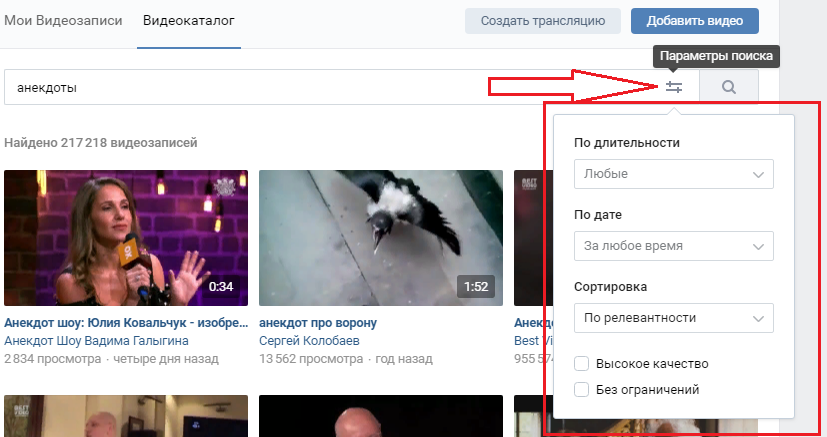
Ver, comentar videos, me gusta, volver a publicar
Ahora analicemos qué acciones se pueden tomar con los videos VK. Vale la pena señalar que puede hacer todas las cosas que normalmente hace cuando lee publicaciones: navegar, escribir comentarios, dar me gusta y volver a publicar.
Para ver el video, haga clic en la flecha del video seleccionado en el medio de la imagen del clip. Para verlo, el video se abrirá en un reproductor especial. Debajo del video, verá un conjunto de acciones disponibles para cada usuario:
- Reproducir
- Pausa
- Ir al siguiente clip
- Seleccionar cualquier ubicación de clip usando la barra del reproductor
- Activación y desactivación del volumen
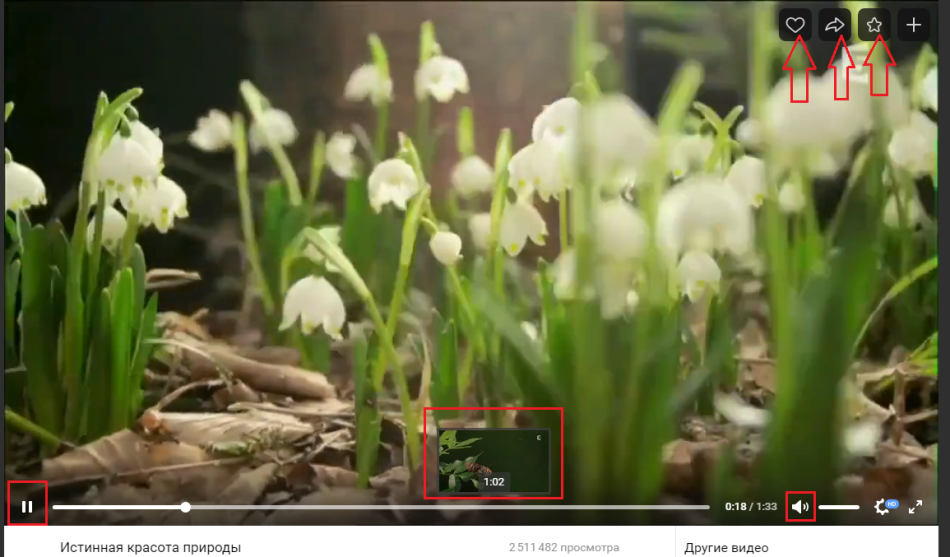
Debajo, debajo del video en sí, hay inscripciones activas funcionales, con las que puede compartir el video con amigos, darle me gusta al video, agregarlo a su página, etc. En la parte inferior derecha del propio video, hay una "rueda" con la que puedes configurar la calidad del video, así como flechas que indican que puedes ampliar el video a pantalla completa.
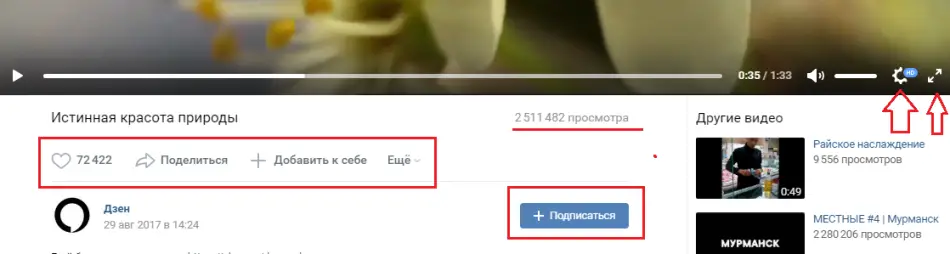
También puede suscribirse a este canal haciendo clic en "+ Suscribirse".
Videos: privados, en grupo
Como se mencionó anteriormente, sus videos privados estarán en la sección "Mis videos". Puedes hacer lo que quieras con estos videos: enviar a un amigo, editar, marcar, exportar o eliminar.
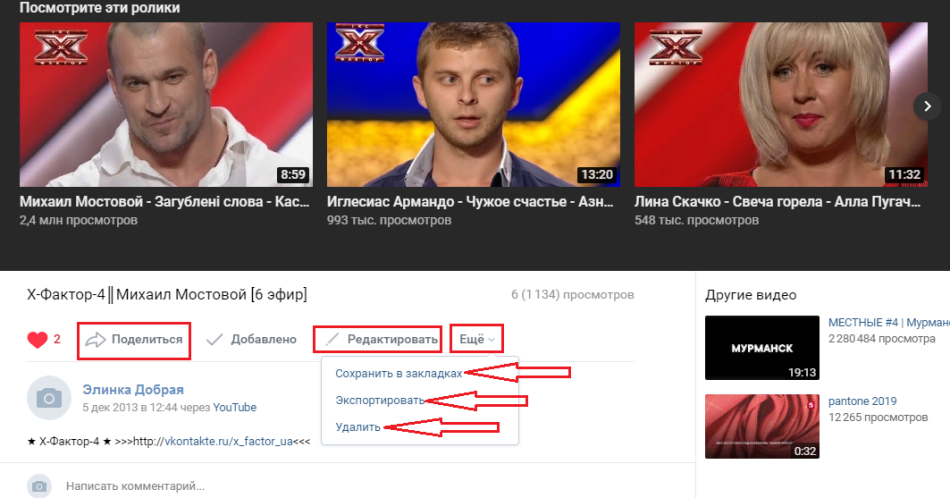
Las grabaciones de video en el grupo se pueden ver, comentar, reenviar a un amigo y marcar como "me gusta". En la mayoría de los casos, los videos en grupos se presentan en formato Gif. Los gifs son más fáciles de ver y mucho más rápidos que los videos normales.
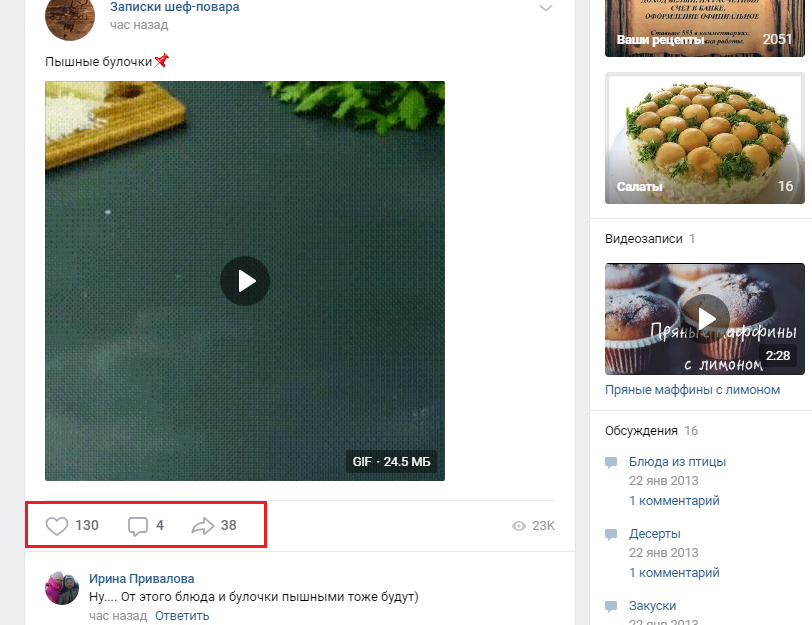
Cómo agregar, eliminar, ocultar grabaciones de video VK: instrucciones
Puede descargar o agregar video a su página de varias maneras: a través de un navegador, en línea, a través de programas. Y todo esto se puede hacer de forma gratuita y rápida. Lea más en nuestro artículo en este enlace.
Puede eliminar el video, ya sea uno o todos los videos de la página. Esto se puede hacer con la ayuda de una función especial integrada en el propio clip, cuando se encuentra en la sección "Mis videos" y aún no se ha iniciado en el reproductor. Lea más en el artículo en este enlace.
Ocultar la grabación de video VK también es simple y se puede hacer con dos clics. Aquí está la instrucción:
- Cuando el video ya esté agregado a su página, abra la sección "Mis videos".
- Busque el video deseado y mueva el mouse hacia la esquina superior derecha. Aparecerá un signo "Lápiz" - editando - haga clic en él.
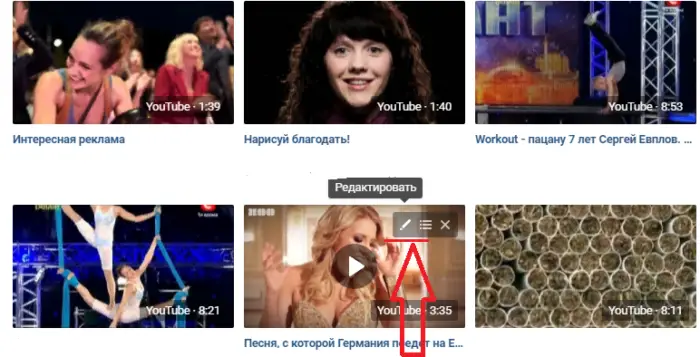
- En una nueva ventana verá información sobre el video (descripción, nombre), y también, en la parte inferior, hay configuraciones de privacidad.
- Haga clic en cada registro activo a su vez, configurando los parámetros deseados, es decir, quién puede ver y comentar el video.
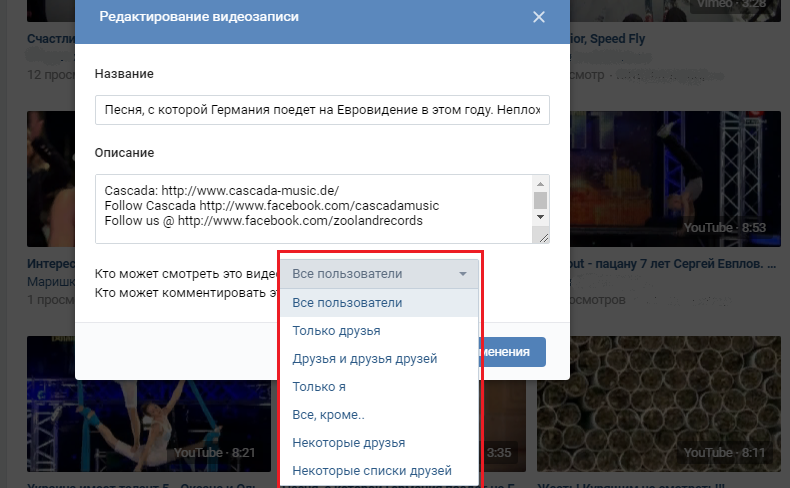
Cuando la configuración esté configurada, presione " Guardar cambios". Eso es todo: ahora solo aquellos usuarios a los que les permitiste hacerlo en la configuración podrán ver tus videos.
Sin videos, la red social VKontakte no sería interesante. Puede grabar sus videos y agregarlos a la página, y su página ganará popularidad gracias a los videos interesantes. ¡Buena suerte!














